Zerotier iOS ไม่ทำงาน? แก้ไขปัญหาการเชื่อมต่อบน iPhone และ iPad
เผยแพร่แล้ว: 2025-02-03Zerotier ล้มเหลวในการเชื่อมต่อบน iPhone หรือ iPad ของคุณหรือไม่? ผู้ใช้หลายคนประสบกับการเชื่อมต่อที่ติดอยู่การเข้าถึงเครือข่ายที่ล้มเหลวหรือปัญหาข้อมูลมือถือในขณะที่ใช้ Zerotier บน iOS ไม่ว่าคุณจะพยายามเข้าถึงเครือข่ายระยะไกลเล่นเกมผู้เล่นหลายคนหรือสร้างการเชื่อมต่อที่ปลอดภัยปัญหาเหล่านี้อาจทำให้หงุดหงิด
Zerotier อนุญาตให้อุปกรณ์สื่อสารราวกับว่าพวกเขาอยู่ในเครือข่ายท้องถิ่นเดียวกันทำให้เป็นตัวเลือกยอดนิยมสำหรับนักพัฒนานักเล่นเกมและผู้เชี่ยวชาญด้านไอที อย่างไรก็ตามปัญหามักเกิดขึ้นเนื่องจากข้อ จำกัด เครือข่ายความขัดแย้ง VPN การตั้งค่าที่ไม่ถูกต้องหรือคุณสมบัติความปลอดภัยของ iOS ผู้ใช้บางคนรายงานว่าใช้งานได้กับ Wi-Fi แต่ไม่ได้อยู่ใน LTE หรือ 5G ในขณะที่คนอื่นต้องเผชิญกับข้อผิดพลาดหลังจากติดตั้งการอัปเดต iOS
คู่มือนี้ครอบคลุมเหตุผลทั่วไปว่าทำไม Zerotier อาจไม่ทำงานบน iOS พร้อมกับขั้นตอนการแก้ไขปัญหาโดยละเอียดเพื่อเรียกคืนฟังก์ชันการทำงาน หากคุณกำลังประสบกับความล้มเหลวในการเชื่อมต่อให้ทำตามการแก้ไขเหล่านี้เพื่อให้ได้ศูนย์ทำงานได้อย่างราบรื่นอีกครั้ง
ทำไม Zerotier อาจไม่ทำงานบน iOS
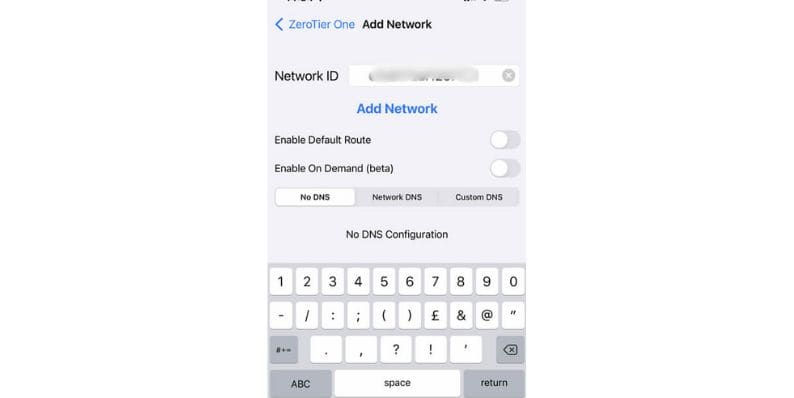
มีหลายสาเหตุที่ Zerotier อาจล้มเหลวในการทำงานอย่างถูกต้องบน iPhone หรือ iPad ของคุณ
- ข้อ จำกัด ของเครือข่าย : เครือข่าย Wi-Fi บางส่วนบล็อก การเชื่อมต่อ Peer-to-Peer (P2P) และ ทราฟฟิก UDP ป้องกัน Zerotier จากการทำงานอย่างถูกต้อง
- ข้อ จำกัด ของผู้ให้บริการมือถือ : ผู้ให้บริการบางราย จำกัด การรับส่งข้อมูล VPN และ UDP ทำให้เป็นเรื่องยากสำหรับ Zerotier ที่จะสร้างการเชื่อมต่อบน LTE หรือ 5G
- การกำหนดค่า Zerotier ที่ไม่ถูกต้อง : หากอุปกรณ์ของคุณไม่ได้ รับอนุญาต ใน Zerotier Central มันจะไม่สามารถเชื่อมต่อได้
- การตั้งค่าไฟร์วอลล์ : การตั้งค่าไฟร์วอลล์ iOS หรือข้อ จำกัด ระดับเราเตอร์อาจ ปิดกั้นการรับส่งข้อมูล Zerotier
- แอพหรือข้อบกพร่องของระบบ : แอพ Zerotier ที่ล้าสมัย หรือ การอัปเดต iOS ล่าสุดอาจทำให้เกิดปัญหาความเข้ากันได้
การทำความเข้าใจกับสิ่งที่อาจปิดกั้น Zerotier จากการทำงานเป็นขั้นตอนแรกในการแก้ไข
วิธีแก้ไข Zerotier ไม่ทำงานบน iPhone และ iPad
หาก Zerotier ไม่ทำงานบน iPhone หรือ iPad ของคุณให้ทำตามขั้นตอนเหล่านี้เพื่อแก้ไขปัญหาและแก้ไขปัญหา
1. รีสตาร์ทและตรวจสอบการตั้งค่าพื้นฐาน
ก่อนที่จะทำการเปลี่ยนแปลงขั้นสูงให้รีสตาร์ท iPhone หรือ iPad ของคุณและเปิดใช้ แอพ Zerotier อีกครั้ง ขั้นตอนง่าย ๆ นี้สามารถ รีเฟรชการเชื่อมต่อเครือข่าย และแก้ไขข้อบกพร่องเล็กน้อย
หาก Zerotier ยังไม่ทำงานให้ตรวจสอบการตั้งค่าเครือข่ายของคุณ:
- ตรวจสอบให้แน่ใจว่ามีการเปิดใช้งานข้อมูล Wi-Fi หรือมือถือ และเสถียร
- ปิดการใช้งานโหมดเครื่องบิน เนื่องจากสามารถป้องกัน Zerotier จากการเชื่อมต่อ
- เปิดและปิดโหมดเครื่องบิน เพื่อรีเซ็ตการเชื่อมต่อเครือข่าย
- หากใช้ Wi-Fi ให้ลองเปลี่ยนไปใช้ข้อมูลมือถือ หรือในทางกลับกันเพื่อดูว่าปัญหานั้นเป็นเครือข่ายเฉพาะหรือไม่
2. ตรวจสอบการกำหนดค่าเครือข่าย Zerotier
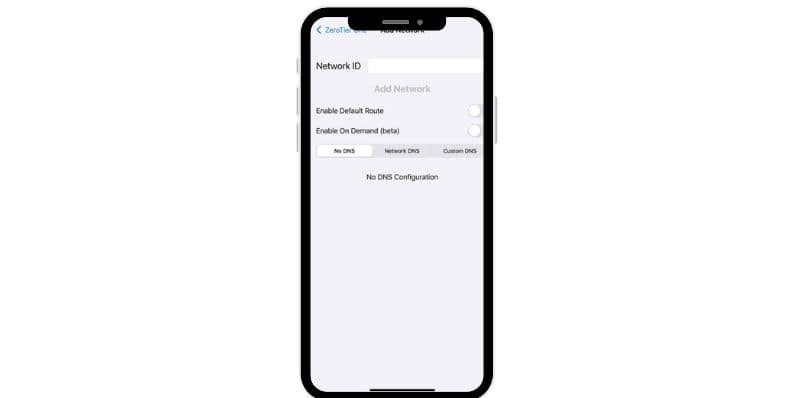
หาก Zerotier ไม่เชื่อมต่อคุณต้องตรวจสอบการตั้งค่าเครือข่าย เปิดแอพ Zerotier และยืนยันว่าอุปกรณ์ของคุณออนไลน์หรือติดอยู่ในการเชื่อมต่อ
ถัดไปเข้าสู่ระบบ Zerotier Central ที่ my.zerotier.com และค้นหา iPhone หรือ iPad ของคุณภายใต้ส่วนสมาชิกเครือข่าย หากอุปกรณ์ของคุณไม่ได้รับอนุญาตให้อนุมัติด้วยตนเองโดยเลือกช่องทำเครื่องหมายถัดจากชื่อ
ตรวจสอบให้แน่ใจว่ารหัสเครือข่ายในแอพ Zerotier ตรงกับรายการที่แสดงใน Zerotier Central หาก ID ไม่ถูกต้องให้ลบเครือข่ายออกจากแอพและป้อนอีกครั้งที่ถูกต้อง
3. ตรวจสอบ iOS ไฟร์วอลล์และสิทธิ์เครือข่าย
Zerotier ต้องการสิทธิ์เฉพาะในการทำงานอย่างถูกต้องบน iOS หากการอนุญาตเหล่านี้ไม่ได้เปิดใช้งานแอปอาจไม่สามารถเชื่อมต่อได้
ไปที่ การตั้งค่า> ความเป็นส่วนตัวและความปลอดภัย> เครือข่ายท้องถิ่น ค้นหา Zerotier และตรวจสอบให้แน่ใจว่าเปิดใช้งาน จากนั้นนำทางไปยัง การตั้งค่า> VPN & Network และตรวจสอบว่า Zerotier ปรากฏขึ้นภายใต้การกำหนดค่า VPN หรือไม่ หาก Zerotier หายไปจากรายการให้ติดตั้งแอปใหม่เพื่อกู้คืนโปรไฟล์ VPN

ในบางเครือข่ายไฟร์วอลล์บล็อกการรับส่งข้อมูล UDP ซึ่ง Zerotier อาศัย หาก Zerotier ทำงานบนข้อมูลมือถือ แต่ไม่ได้อยู่ใน Wi-Fi เครือข่ายของคุณอาจ จำกัด การเข้าถึง ลองใช้เครือข่าย Wi-Fi อื่นหรือฮอตสปอตมือถือเพื่อตรวจสอบว่าปัญหาเกี่ยวข้องกับข้อ จำกัด เครือข่ายหรือไม่
4. แก้ไข Zerotier ไม่ทำงานกับข้อมูลมือถือ (LTE/5G)
ผู้ใช้หลายคนประสบปัญหาที่ Zerotier ทำงานได้ดีกับ Wi-Fi แต่ไม่ได้อยู่ในข้อมูลมือถือ สิ่งนี้มักเกิดขึ้นเนื่องจากผู้ให้บริการบล็อกการรับส่งข้อมูล UDP ป้องกัน Zerotier จากการสร้างการเชื่อมต่อที่มั่นคง
เพื่อแก้ไขปัญหานี้:
- ไปที่ การตั้งค่า> โทรศัพท์มือถือ> โหมดข้อมูล และปิดใช้งาน โหมดข้อมูลต่ำ หากเปิดใช้งาน
- หากผู้ให้บริการของคุณ บล็อกการรับส่งข้อมูล VPN ให้ลองใช้ VPN ของบุคคลที่สาม พร้อมกับ Zerotier เพื่อบายพาสข้อ จำกัด
- ตรวจสอบว่า แผนมือถือของคุณอนุญาตให้การใช้งาน VPN - ผู้ให้บริการบางราย จำกัด ในบางแผนหรือไม่
หาก Zerotier ยังไม่ทำงานกับข้อมูลมือถือการทดสอบใน ซิมการ์ดของผู้ให้บริการที่แตกต่างกัน สามารถช่วยตรวจสอบได้ว่าปัญหานั้นเฉพาะเจาะจงกับเครือข่ายของคุณหรือไม่
5. Zerotier ติดอยู่กับ“ การเชื่อมต่อ” บน iOS?
หาก Zerotier ยังคงติดอยู่กับ การเชื่อมต่อ นั่นหมายความว่าแอพไม่สามารถสร้าง การเชื่อมต่อที่ปลอดภัย ได้ นี่อาจเป็นเพราะข้อ จำกัด ของเครือข่ายการตั้งค่าที่ผิดปกติหรือปัญหาไฟร์วอลล์
ลองใช้วิธีแก้ปัญหาต่อไปนี้:
- รีสตาร์ท แอพ Zerotier และสลับระหว่าง Wi-Fi และข้อมูลมือถือ เพื่อดูว่าปัญหาเกี่ยวข้องกับเครือข่ายหรือไม่
- ไปที่ Zerotier Central และยืนยันว่าอุปกรณ์ของคุณได้ รับการกำหนดที่อยู่ IP แล้ว หากไม่มีการกำหนด IP ให้ตั้งค่าด้วยตนเองภายใต้ การกำหนดค่าเครือข่าย
- เปิดใช้งาน โหมดอุโมงค์เต็มรูปแบบ ในการตั้งค่า Zerotier ซึ่งจะบังคับให้มีการรับส่งข้อมูลทั้งหมดผ่าน Zerotier และสามารถช่วยบายพาส ISP ได้
- หากปัญหายังคงมีอยู่ให้ลบและ ติดตั้งแอพ Zerotier ใหม่ ใน iPhone หรือ iPad ของคุณ
การแก้ไขปัญหาขั้นสูงสำหรับปัญหาการเชื่อมต่อ Zerotier iOS
หาก Zerotier ยังไม่ทำงานหลังจากทำตามขั้นตอนข้างต้นลองแก้ไขขั้นสูงเหล่านี้:
- รีเซ็ตการตั้งค่าเครือข่าย iOS : ไปที่ การตั้งค่า> ทั่วไป> โอนหรือรีเซ็ต iphone> รีเซ็ต> รีเซ็ตการตั้งค่าเครือข่าย สิ่งนี้จะลบรหัสผ่าน Wi-Fi และการตั้งค่าโทรศัพท์มือถือดังนั้นคุณจะต้องเชื่อมต่อกับเครือข่ายอีกครั้งหลังจากนั้น
- กำหนดที่อยู่ IP ด้วยตนเอง : หาก Zerotier ล้มเหลวในการรับ IP แบบไดนามิกให้ตั้งค่า IP แบบคงที่ ใน Zerotier Central
- ปิดการใช้งาน iOS ส่วนตัวรีเลย์ : ไปที่ การตั้งค่า> Apple ID> iCloud> รีเลย์ส่วนตัว และปิด-คุณสมบัตินี้สามารถรบกวนบริการที่ใช้ VPN
- เปลี่ยนการตั้งค่า DNS : การสลับไปใช้เป็น 8.8.8.8 ของ Google หรือเซิร์ฟเวอร์ 1.1.1.1 DNS ของ CloudFlare สามารถช่วยแก้ไขปัญหาการเชื่อมต่อได้
- อัปเดต Zerotier และ iOS : การรักษาแอพ Zerotier และ iOS ที่อัปเดตช่วยแก้ไขข้อบกพร่องและปัญหาความเข้ากันได้
หากปัญหายังคงมีอยู่ให้ทดสอบ zerotier บนอุปกรณ์ iOS อื่น เพื่อตรวจสอบว่าปัญหาเป็นอุปกรณ์เฉพาะหรือไม่
ขั้นตอนการแก้ไขปัญหาขั้นสุดท้าย (สรุปอย่างรวดเร็ว)
รีสตาร์ท iPhone ของคุณและเปิดแอพ Zerotier อีกครั้ง
ตรวจสอบการตั้งค่าไฟร์วอลล์และ อนุญาตการรับส่งข้อมูล UDP บน พอร์ต 9993
รับรอง iPhone ของคุณอีกครั้งใน Zerotier Central
สลับระหว่าง Wi-Fi และข้อมูลมือถือ เพื่อแยกแยะข้อ จำกัด ของ ISP
ติดตั้ง Zerotier ใหม่หาก ติดอยู่ในการเชื่อมต่อ
หากคุณยังคงเผชิญกับปัญหาให้ลองเชื่อมต่อจาก เครือข่ายอื่น หรือ อุปกรณ์อื่น เพื่อดูว่าปัญหาเฉพาะกับ iPhone ของคุณหรือไม่
บทสรุป
Zerotier เป็นเครื่องมือเครือข่ายที่ทรงพลัง แต่เมื่อไม่สามารถเชื่อมต่อบน iOS ปัญหามักเกี่ยวข้องกับการตั้งค่าเครือข่ายข้อ จำกัด ไฟร์วอลล์หรือข้อ จำกัด ของผู้ให้บริการมือถือ โดยทำตามขั้นตอนการแก้ไขปัญหาในคู่มือนี้คุณควรจะสามารถกู้คืนฟังก์ชันการทำงานของศูนย์บน iPhone หรือ iPad ของคุณได้
หากคุณพบวิธีแก้ปัญหาที่เหมาะกับคุณแบ่งปันประสบการณ์ของคุณในความคิดเห็น! หากคุณยังคงเผชิญกับปัญหาอย่าลังเลที่จะถามคำถามและเรายินดีที่จะช่วยเหลือ อย่าลืมแบ่งปันคู่มือนี้กับผู้อื่นที่อาจดิ้นรนกับ Zerotier บน iOS!
